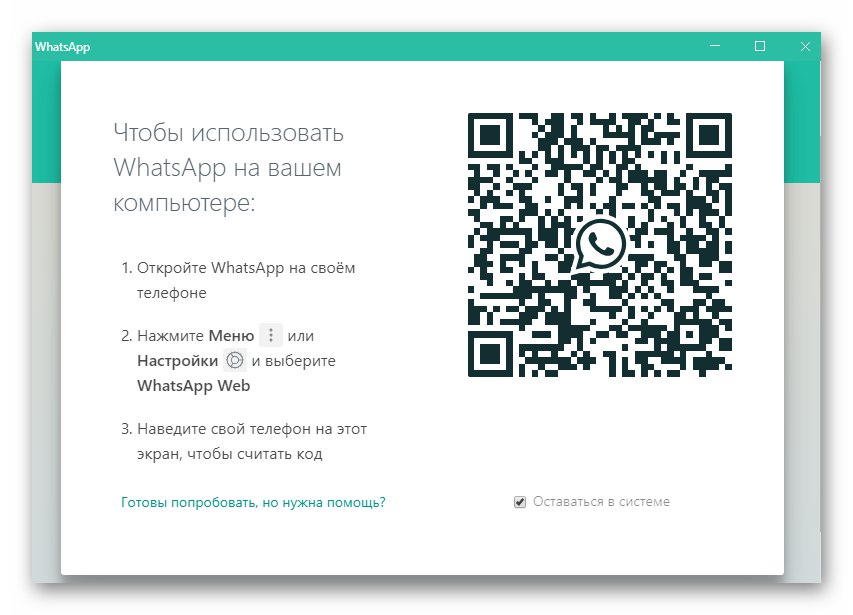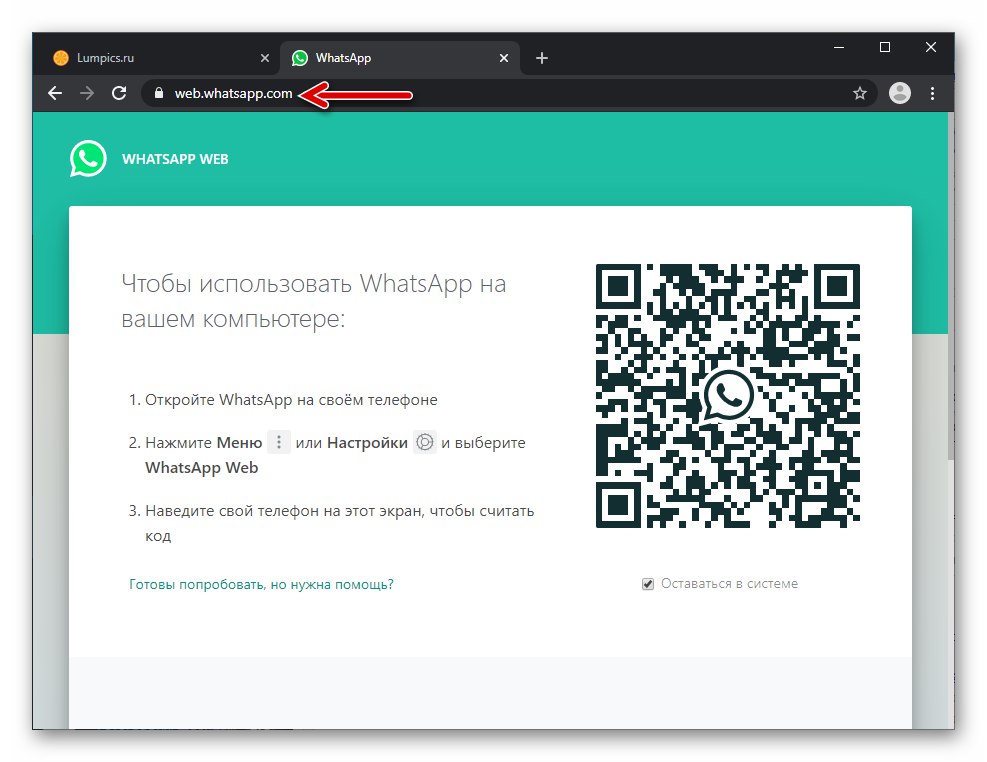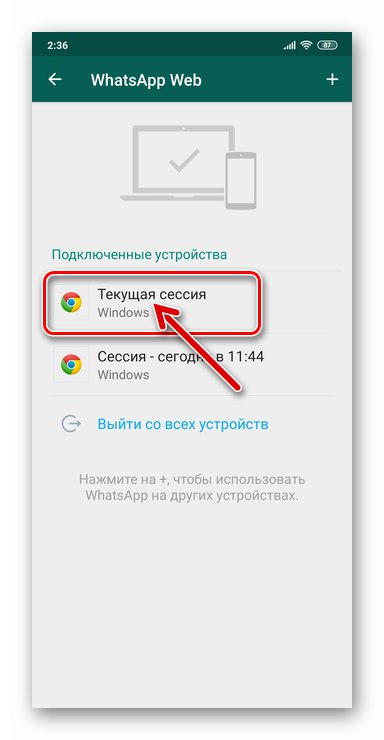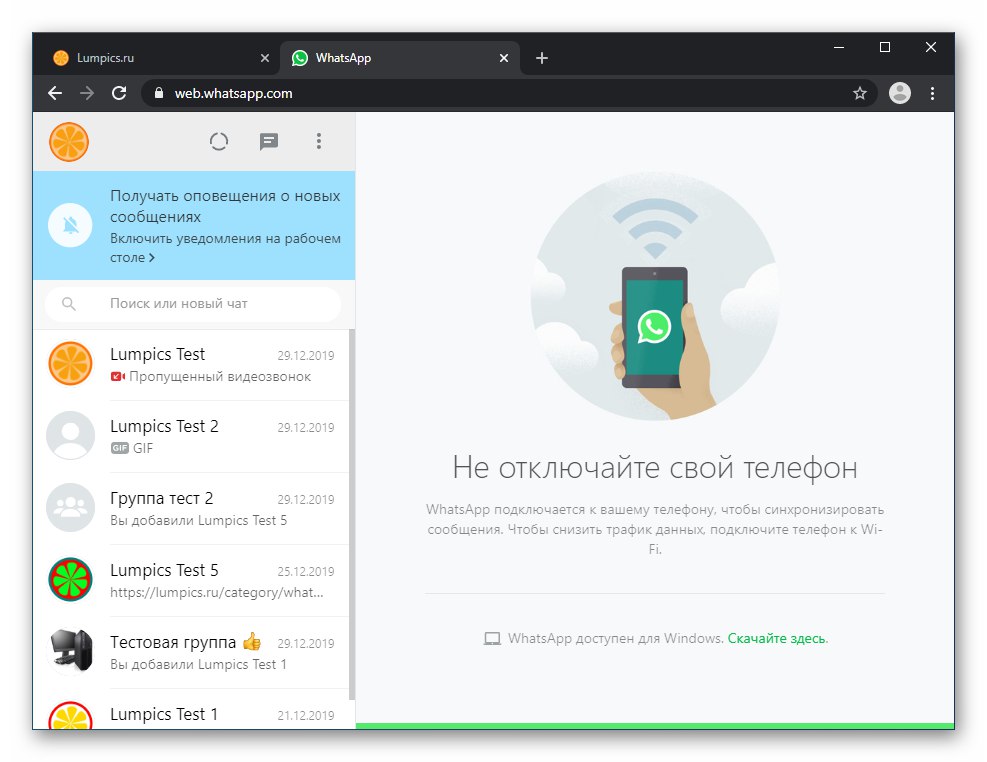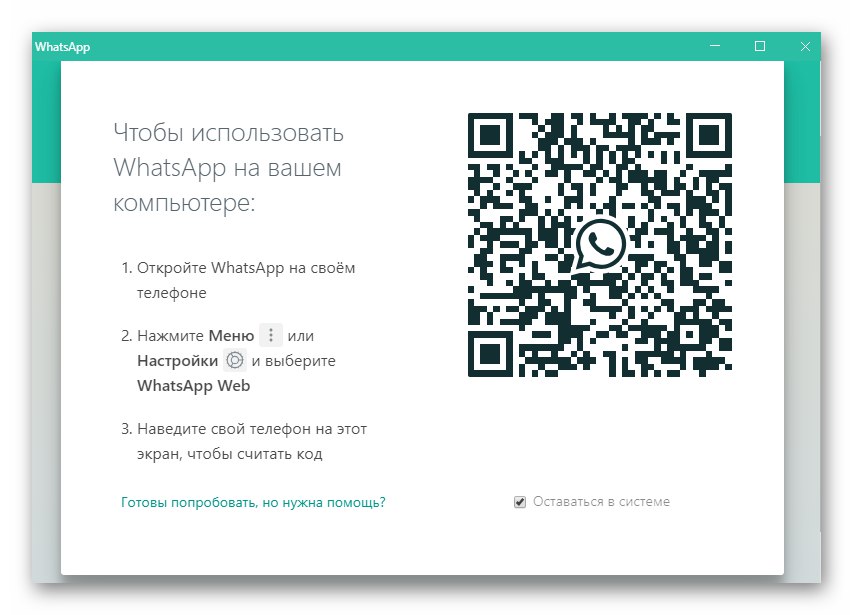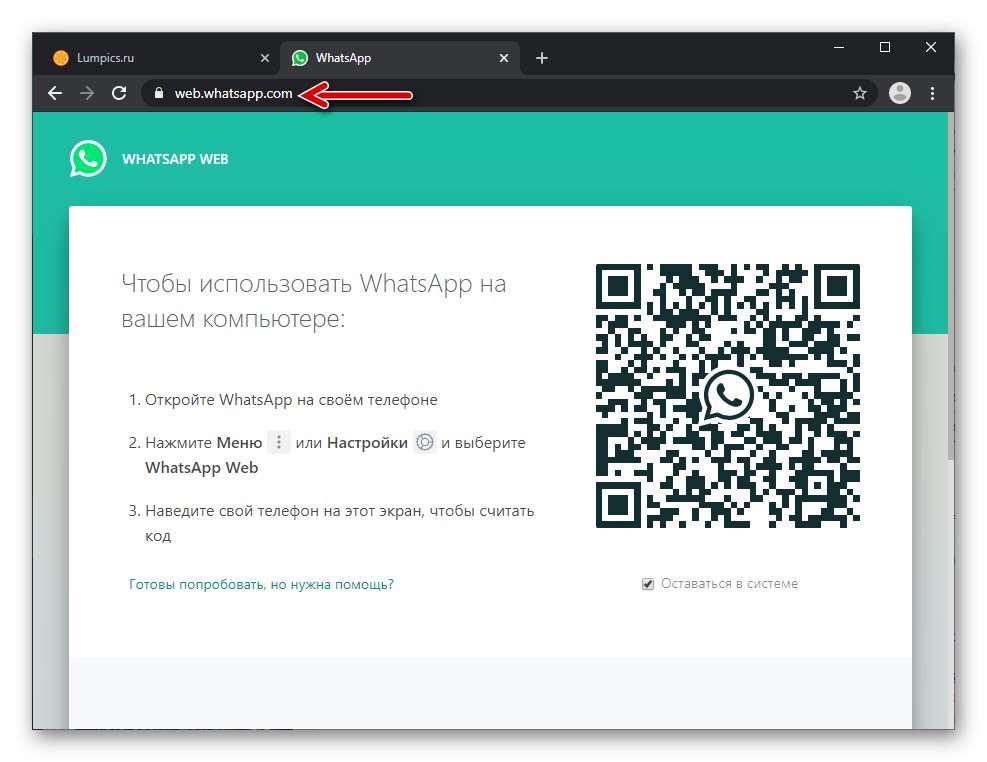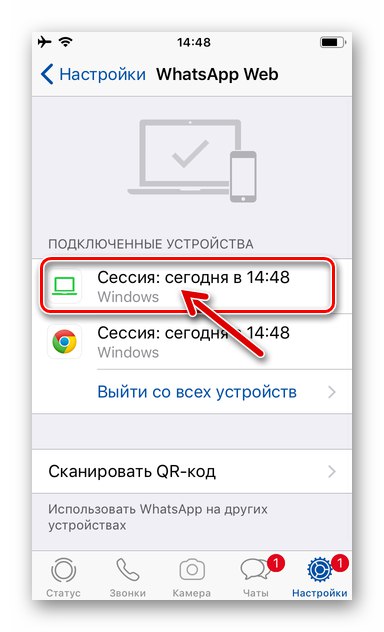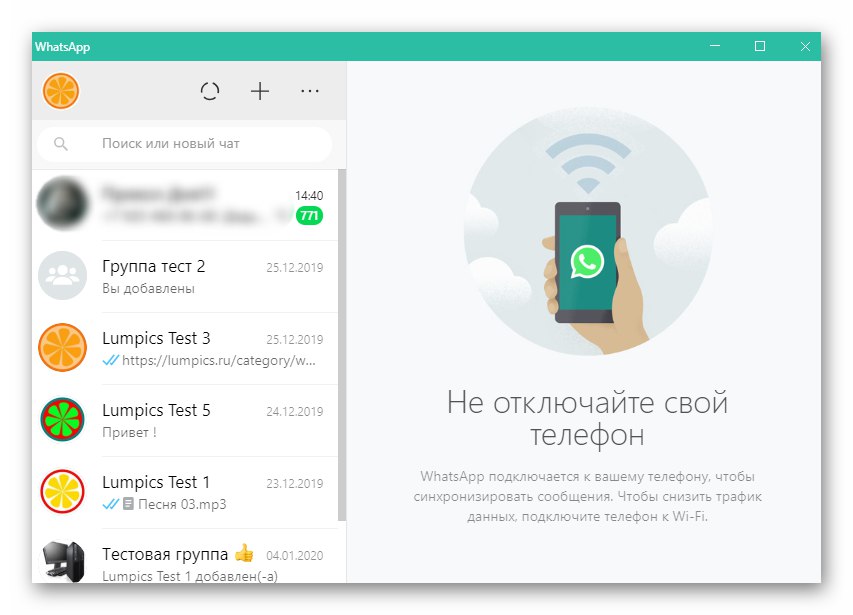Мобільні версії додатків WhatsApp оснащені модулем сканера QR-коду, який потрібно для авторизації в акаунті месенджера через його десктопний клієнт і / або веб-інтерфейс системи. Не всі користувачі знають як використовувати сканер, і в статті ми розглянемо процедуру його виклику і застосування з Android-смартфона і iPhone.
Скануємо QR-код WhatsApp
Перш ніж сканувати код ВатсАп, необхідно, по-перше, переконатися, що основна (фронтальної розглянута операція нереалізована) камера смартфона справна і функціонує належним чином.
Читайте також:
Рішення проблеми з неполадками камери на Android
Що робити, якщо не працює камера на iPhone
По-друге, щоб усунути всі перешкоджають успішному проведенню сканування коду з екрану ПК або планшета фактори, з додатком месенджера слід надати доступ до апаратно-програмного модулю «Камера», Яким оснащений телефон. Для цього, в залежності від використовуваної для доступу в WhatsApp мобільного OC, виконуємо одну з нижчеописаних маніпуляцій.
Android
- переходимо в «Налаштування» смартфона, відкриваємо категорію параметрів «Додатки», Тапа «Всі програми».
- Знаходимо в списку інстальованого на девайсі Android-софта месенджер «WhatsApp» і, торкнувшись його назви, відкриваємо екран з опціями. натискаємо «Дозволи додатків».
- Далі переконуємося, що наявна в списку модулів, до яких ВатсАп має доступ, «Камера» активована, або переводимо радить їй перемикач в положення «Включено». закриваємо «Налаштування» Андроїд, після чого можемо переходити в месенджер - потрібне для вирішення завдання з заголовка статті дозвіл мобільному додатку WhatsApp надано.
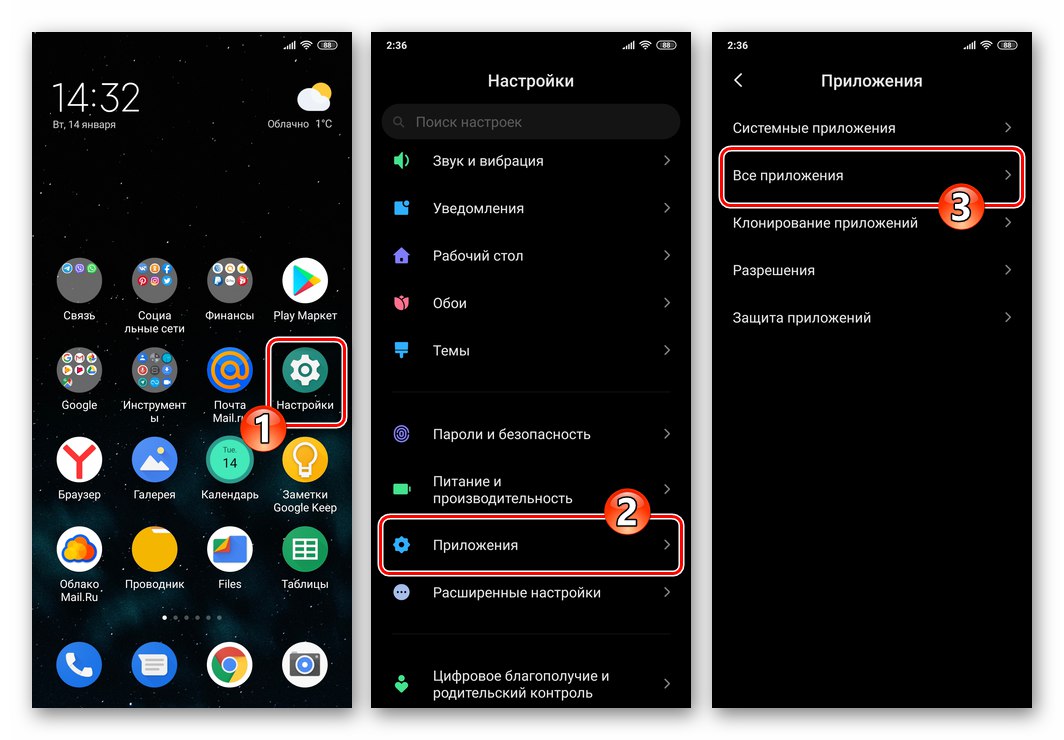
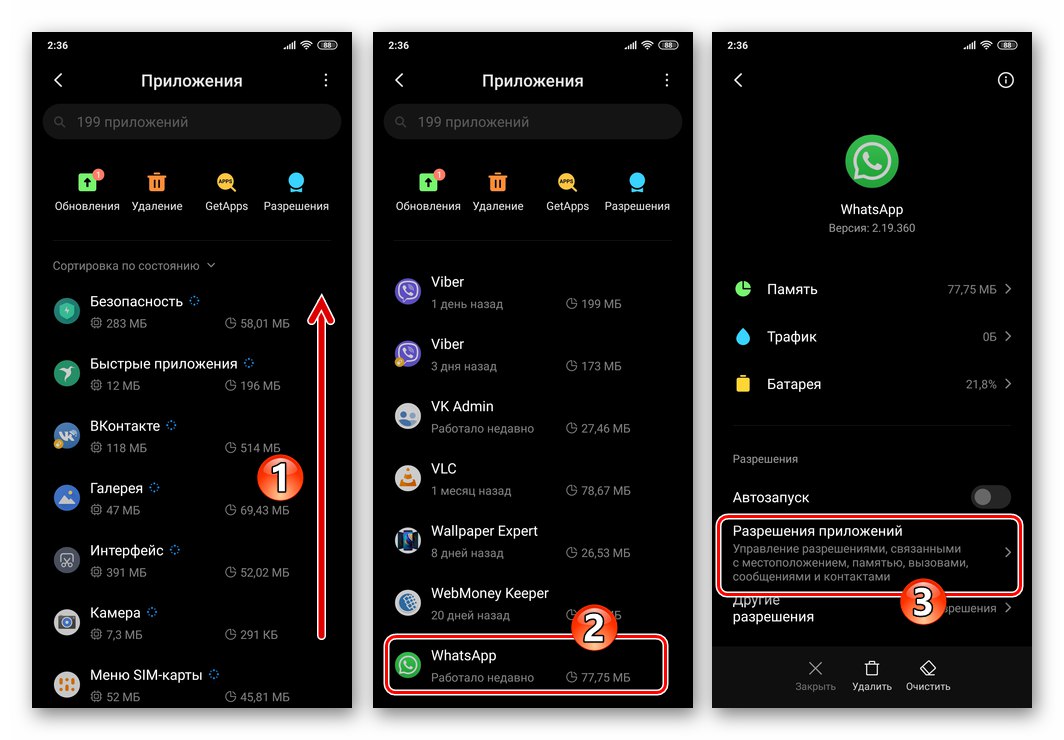

iOS
- На робочому столі iPhone Тапа «Налаштування». Далі перегортаємо відкрився список параметрів і знаходимо «WhatsApp» в переліку інстальованих в середовищі iOS програм. Натискаємо на найменування месенджера.
- В відобразиться переліку «ВИРІШИТИ ДОСТУП ПРОГРАМІ WHATSAPP», Активуємо розташований праворуч від пункту «Камера» перемикач (або просто переконуємося, що опція включена). Далі виходимо з «Настройок» iOS - тепер ніщо не стане на заваді успішному скануванню коду для активації десктопного клієнта WhatsApp або його веб-версії через програму месенджера на iPhone.
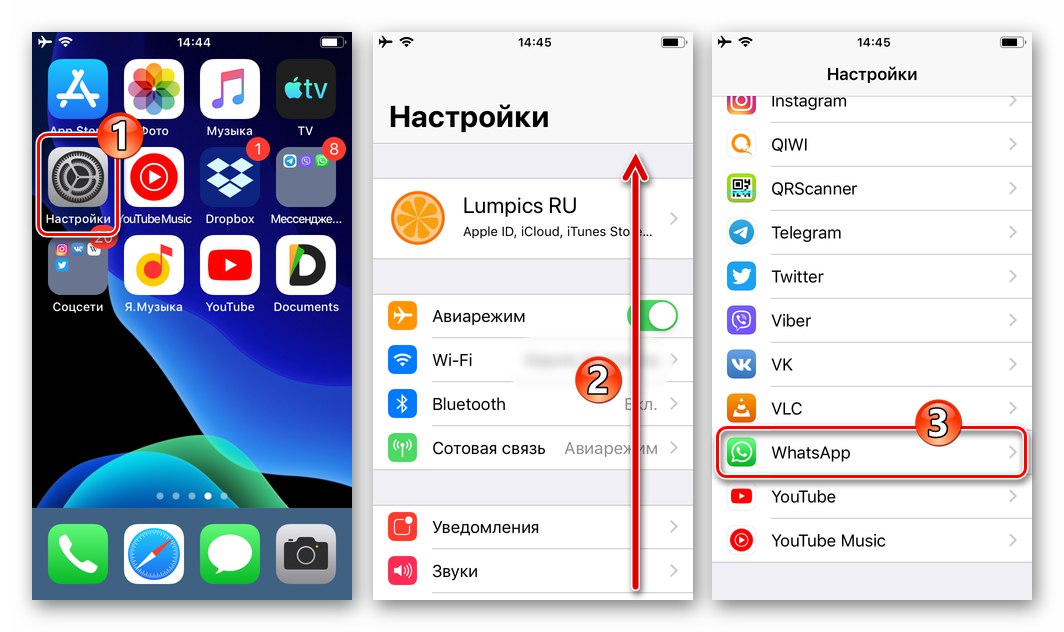
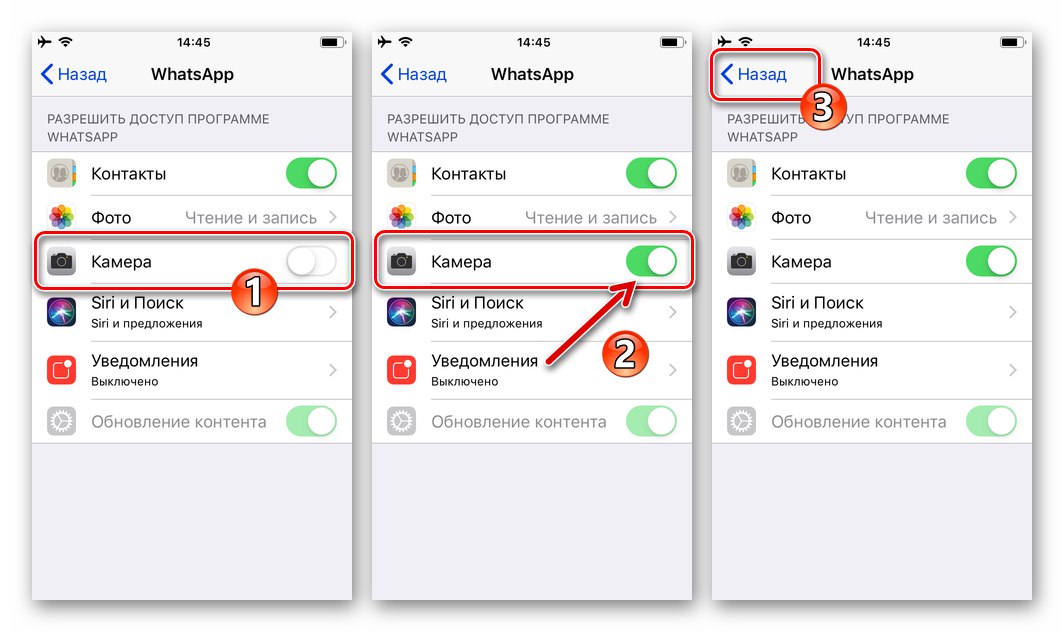
Як відсканувати код в WhatsApp для Android
В додатку WhatsApp для Android шлях до виклику сканера коду для активації клієнта месенджера на комп'ютері або планшеті наступний.
- Відкриваємо десктопну версію месенджера.
![Програма WhatsApp для Windows]()
Читайте також: Інсталяція месенджера WhatsApp на ПК або ноутбук
Або переходимо в браузері на сторінку WhatsApp Web.
![Веб-сторінка WhatsApp Web в браузері для Windows]()
- Беремо телефон і запускаємо на ньому ВатсАп або переходимо на вкладку «Чати», Якщо месенджер вже відкритий.
- Тапа по трьом вертикально розташованим точкам в правому верхньому куті екрану. У меню, вибираємо пункт «WhatsApp Web».
- Далі, у разі якщо ВатсАп на комп'ютері / планшеті активується вперше, відкриється сканер графічного коду. Якщо ж сеанс доступу в месенджер коли-небудь раніше ініціювалося, для переходу до цільового екрану потрібно додатково натиснути на розташований вгорі праворуч «+».
- Поєднуємо квадрат з бігає лінією зеленого кольору на екрані смартфона з зображенням QR-коду, який демонструється десктопних додатком месенджера або браузером, де відкрита сторінка WhatsApp Web.
- Як тільки дані будуть захоплені месенджером, екран сканера на телефоні закриється,
![WhatsApp для Android - код для активації месенджера на ПК або планшеті відсканований]()
а додатковий клієнт ВатсАп на ПК або планшеті буде активований.
![WhatsApp для Android - активація месенджера на комп'ютері шляхом сканування QR-коду завершена]()
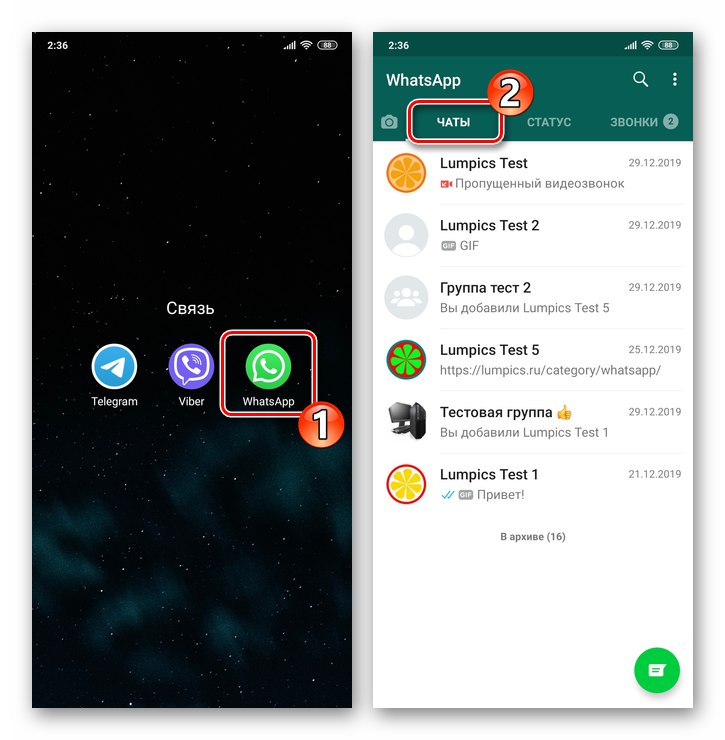
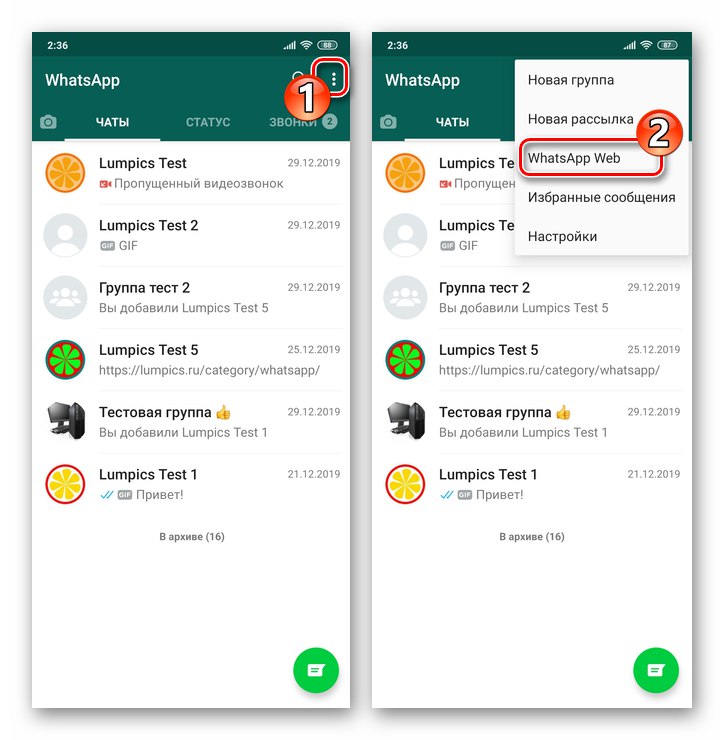
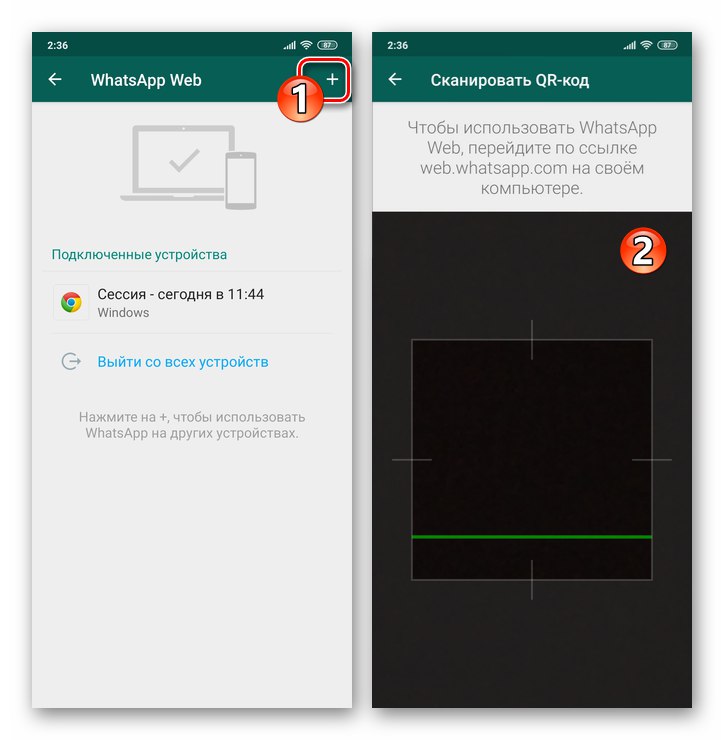
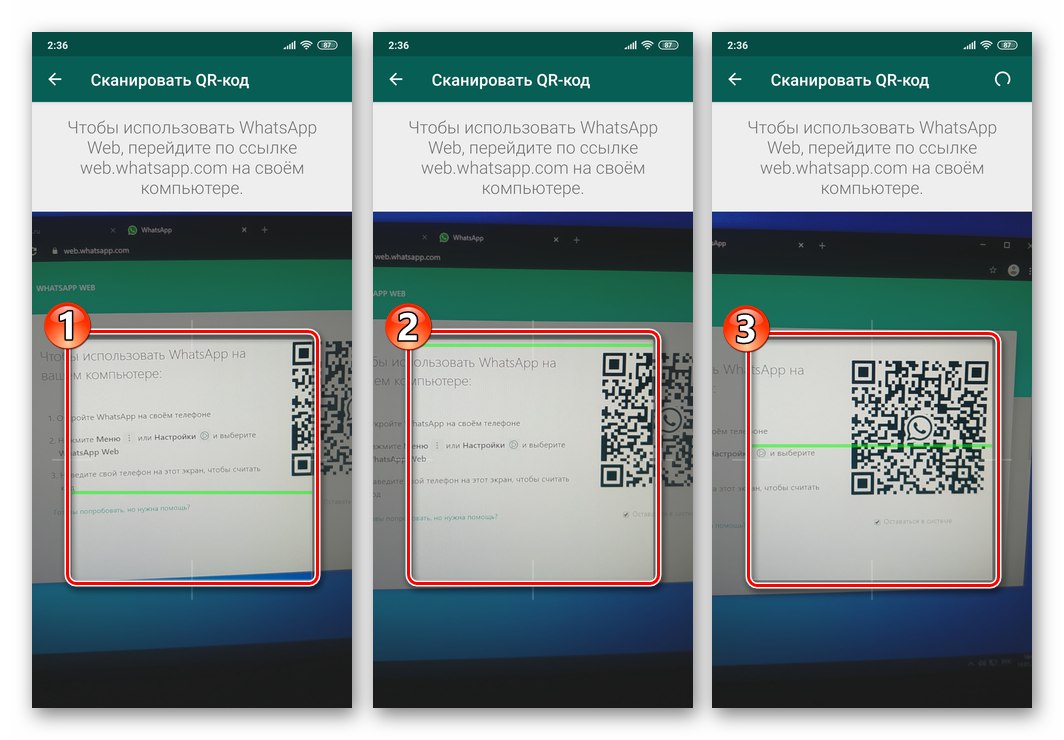
додатково. У рідкісних випадках виконання запропонованої вище інструкції не призводить до будь-яких видимих наслідків. Тоді необхідно перезапустити програму месенджера для Віндовс або перезавантажити сторінку WhatsApp Web і повторити сканування заново.
Як відсканувати код в WhatsApp для iPhone
За допомогою програми WhatsApp для iPhone відсканувати демонстрований клієнтом месенджера на ПК або його веб-версією QR-код не складніше, ніж використовуючи вищеописаний Android-смартфон.
- Відкриваємо додаток месенджера на робочому столі або ноутбуці.
![Запуск програми WhatsApp для Windows]()
Або переходимо в будь-якому браузері для Віндовс по дозволяє використовувати систему обміну інформацією WhatsApp через веб-інтерфейс адресою.
![Відкрити сайт WhatsApp Web]()
- На айфоне запускаємо програму месенджера і натискаємо на розташований в нижній панелі її головного екрану значок «Налаштування».
- далі вибираємо «WhatsApp Web» в списку параметрів, що призведе до запуску сканера QR-коду. Якщо сеанс доступу до облікового запису месенджера з будь-якого комп'ютера або планшета вже був ініційований, додатково потрібно тапнуть «Сканувати QR-код».
- Перш ніж перейти до вирішення озвученої в заголовку статті завдання з iPhone, необхідно торкнутися відображається мобільною версією програми месенджера анімації-підказки. Далі поміщаємо демонструється браузером на ПК або програмою ВатсАп для Віндовс зображення коду в область сканування на екрані мобільного девайса.
- Операція завершується автоматичним закриттям модуля сканера на смартфоні
![WhatsApp для iPhone QR-код активації месенджера на ПК або планшеті відсканований успішно]()
і активацією додаткового клієнта месенджера на комп'ютері або планшеті.
![WhatsApp для iPhone - десктопних програм месенджера після сканування коду активовано]()
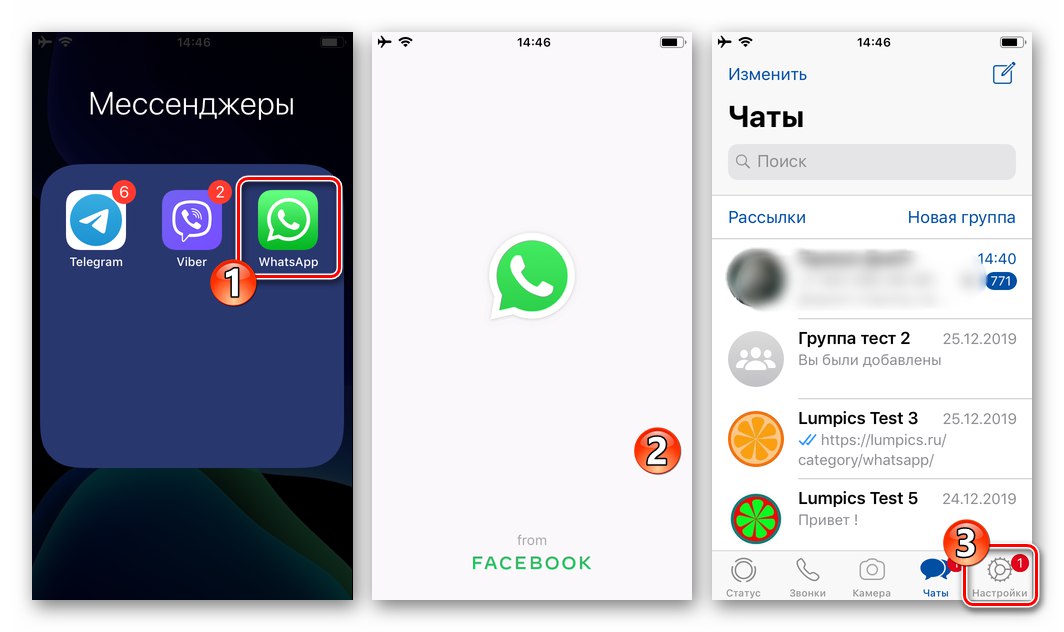
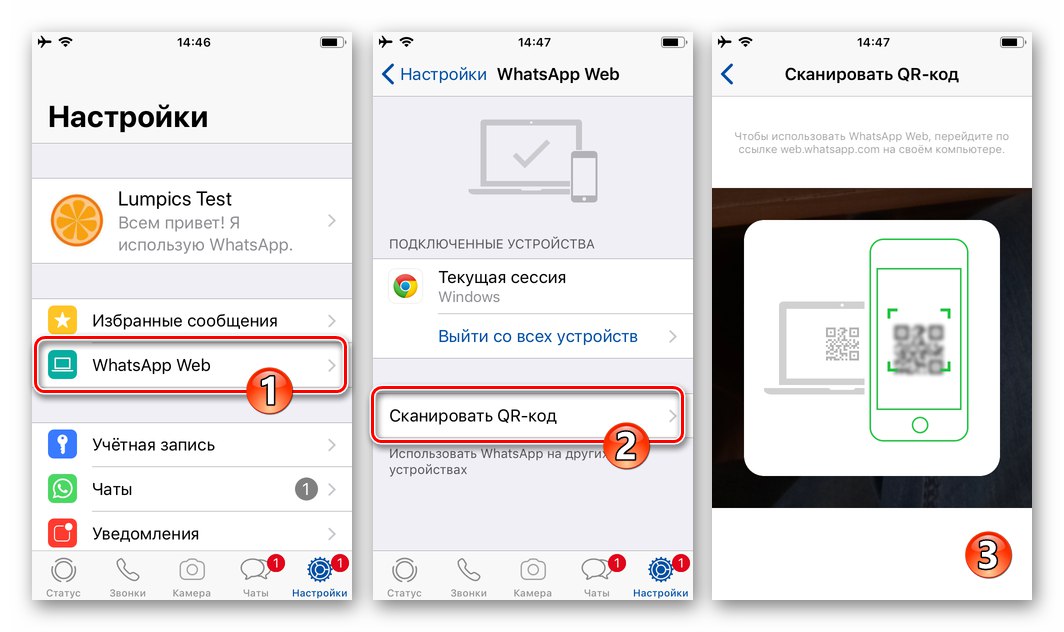
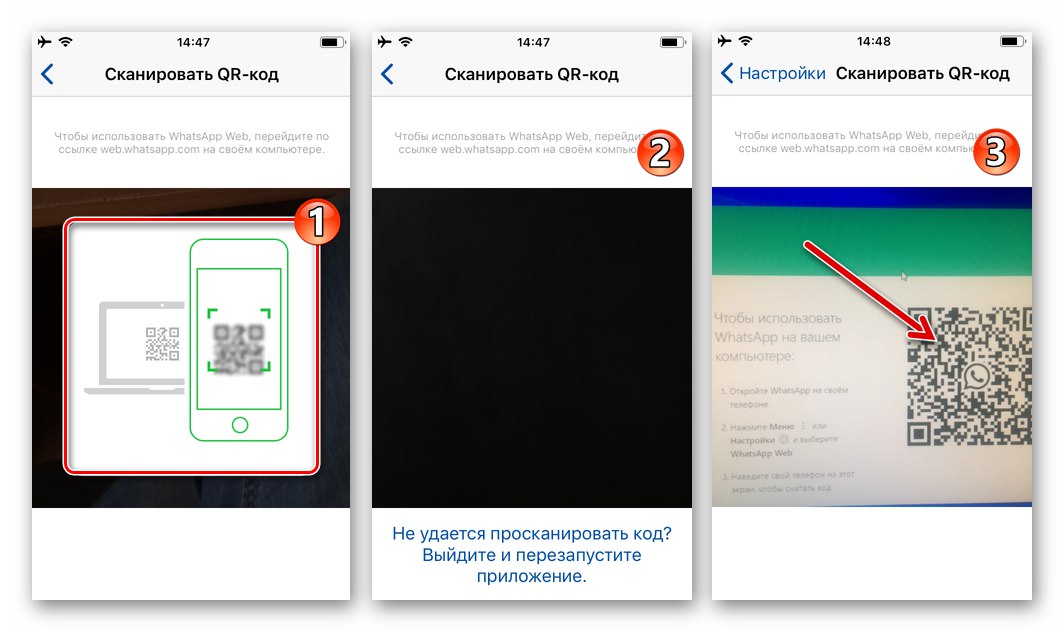
додатково. У ситуації, коли виконання сканування запропонованим вище чином не приносить результату, перезапускаємо сполучаються додатки-клієнти WhatsApp, а потім повторюємо процедуру заново!
висновок
Як бачимо, операція сканування QR-коду за допомогою додатків WhatsApp для Android і iOS надзвичайно проста і реалізувати будь-яким, навіть користувачем месенджера буквально за кілька секунд.